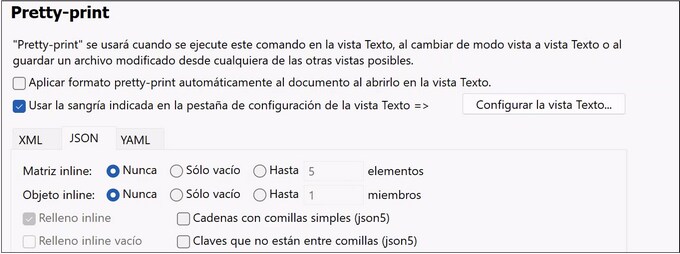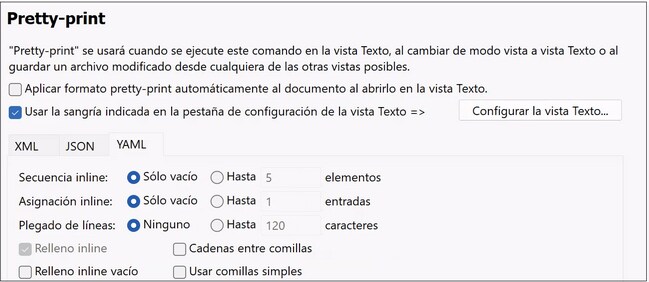Pretty Printing
La sección Pretty Print (imágenes siguientes) permite indicar cómo aparece el texto en la Vista Texto. Las definiciones de esta sección se agrupan por categorías:
•Opciones XML (seleccione la pestaña XML)
•Opciones JSON (seleccione la pestaña JSON)
•Opciones YAML (seleccione la pestaña YAML)
•Opciones de la Vista Texto (haga clic en el botón correspondiente para acceder a estas opciones)
La casilla Usar la sangría indicada activa o desactiva el formato pretty-printing. Si marca la casilla Aplicar formato pretty-print automáticamente este formato se aplicará automáticamente al cargar el documento.
Opciones XML
Las opciones de configuración de XML se encuentran en la pestaña XML y se describen debajo de la imagen.
Al seleccionar una opción, el resultado aparece en el panel de vista previa en la parte inferior del cuadro de diálogo, lo que permite controlar qué cambios quiere aplicar antes de confirmarlos haciendo clic en Aceptar. Puede usar la casilla de encima de la pestaña XML para indicar si se debe usar la sangría indicada en el cuadro de diálogo Configurar la vista Texto o si no se usa ninguna.
•Cómo se escriben y aparecen en el documento los elementos vacíos: con una etiqueta (cierre automático) o dos (etiqueta final).
•Si los atributos aparecen en la misma línea que su elemento de nivel superior (inline) o no. Los atributos aparecen inline si selecciona Siempre o si selecciona Hasta X atributos y el número de atributos no es mayor que X. Los atributos aparecen en líneas nuevas si selecciona Nunca o si selecciona Hasta X atributos y el número de atributos excede X.
•Cómo se escriben los valores de los atributos: (i) con espacios a ambos lados del signo igual o sin ellos, (ii) si los valores usan comillas simples o dobles, (iii) si las comillas del texto de origen se conservan tal y como las escribió o si otras opciones las sobrescriben (como Comillas simples de preferencia); tenga en cuenta que si selecciona Mantener comillas, estas sólo se aplican tanto como sea posible sin invalidar el documento.
•Definir si los espacios en blanco se conservan tal y como están o si se contraen. Los caracteres de espacio en blanco son: espacio, tabulador, salto de línea y retorno de línea. Consulte el apartado Espacios en blanco para más detalles.
•Si los elementos de un documento contienen el par atributo-valor xml:space="preseve" puede indicar cómo se considera este par al aplicar pretty-print con la opción Permitir usar xml:space. La opción Siempre indica que se debe seguir la intención del atributo al aplicar pretty-print a cualquier documento: los espacios en blanco de los elementos correspondientes se conserva y no se les aplica pretty-print. La opción Nunca indica que se debe ignorar el atributo xml:space y aplicar pretty-print a los elementos correspondientes. Si elige la opción Preguntar, XMLSpy le preguntará qué debe hacer cada vez que vaya a aplicar pretty-print a un documento que contenga xml:space="preseve".
•Definir qué elementos conservan espacios en blanco.
•Si se usa la sangría definida en el cuadro de diálogo Configurar la vista Texto o si no se usa ninguna (esto se indica con la casilla de encima del panel).
Opciones de configuración de JSON
Las opciones de configuración de JSON se encuentran en la pestaña JSON y se describen debajo de la imagen.
Al seleccionar cualquiera de estas opciones el resultado aparece inmediatamente en el panel de vista previa en la parte inferior del cuadro de diálogo. Puede usar la casilla de encima de la pestaña JSON para indicar si se debe usar la sangría indicada en el cuadro de diálogo Configurar la vista Texto o si no se usa ninguna.
•Matriz inline: presenta los elementos de una matriz en una sola línea (inline). Puede elegir (i) no aplicar nunca el formato inline a las matrices o (ii) aplicarlo solamente a matrices vacías o (ii) aplicarlo a matrices hasta un tamaño en concreto. Si el tamaño de una matriz supera el tamaño seleccionado, los elementos se muestran cada uno en una línea separada.
•Objeto inline: presenta las propiedades de un objeto en una sola línea (inline). Puede elegir (i) no aplicar nunca el formato inline o (ii) aplicarlo solamente a objetos vacíos o (ii) aplicarlo a objetos con cierto número de propiedades. Si el tamaño de un objeto supera el tamaño seleccionado, las propiedades del objeto se muestran cada una en una línea separada.
•Relleno inline: si activa esta opción se añade espacio entre los elementos de las matrices inline que no estén vacías y los objetos inline que no estén vacíos. Esta opción sólo se activa si primero ha activado una de las dos opciones anteriores (matriz inline u objeto inline).
•Relleno inline vacío: esta opción añade espacio dentro de los delimitadores de las matrices inline vacías y de los objetos inline vacíos. Esta opción sólo se habilita si define una matriz o un objeto como inline (estén vacíos o no).
•Cadenas entre comillas simples (JSON5): si se activa, esta opción convierte todas las comillas de los documentos JSON5 en comillas simples.
•Cadenas que no están entre comillas (JSON5): si se activa, esta opción elimina las comillas de todas las claves (de los pares clave:valor) de los documentos JSON5.
Opciones YAML
Las opciones de configuración de YAML se encuentran en la pestaña YAML y se describen debajo de la imagen.
Al seleccionar cualquiera de estas opciones el resultado aparece inmediatamente en el panel de vista previa en la parte inferior del cuadro de diálogo. Puede usar la casilla de encima de la pestaña YAML para indicar si se debe usar la sangría indicada en el cuadro de diálogo Configurar la vista Texto o si no se usa ninguna.
•Secuencia inline: presenta los elementos de una secuencia en una sola línea (inline) si la secuencia (i) está vacía o (ii) tiene como máximo el número de elementos que especifique. Si el número de elementos de una secuencia supera el número seleccionado, los elementos se muestran cada uno en una línea separada.
•Asignaciones inline: presenta las asignaciones de un objeto en una sola línea (inline) si el objeto (i) está vacío o (ii) tiene como máximo el número de elementos que especifique. Si el número de asignaciones de un objeto supera el número seleccionado, las asignaciones se muestran cada una en una línea separada.
•Relleno inline: si activa esta opción se añade espacio entre los elementos de las secuencias inline que no estén vacías y las asignaciones que no estén vacías. Esta opción sólo se activa si primero ha activado una de las dos opciones anteriores (secuencia inline o asignación inline).
•Relleno inline vacío: esta opción añade espacio dentro de los delimitadores de las secuencias inline vacías y de las asignaciones inline vacías.
•Cadenas entre comillas: si se selecciona, esta opción añade comillas a todas las cadenas.
•Usar comillas simples: si se activa, esta opción convierte todas las comillas en comillas simples.
Opciones de la vista Texto
Haga clic para abrir el cuadro de diálogo Opciones de la vista Texto, donde puede habilitar propiedades de la vista Texto como la sangría, los márgenes de marcadores o el resaltado automático. También puede acceder al cuadro de diálogo Configurar la vista Texto desde el comando de menú Vista | Configurar la vista Texto. El cuadro de diálogo se explica en el apartado al que se accede si sigue el enlace.
Guardar y salir
Cuando la configuración esté lista, haga clic en Aceptar para terminar.